Úvod
ELK Stack se nativně integruje s Kubernetes, kde slouží jako monitorovací zásobník – shromažďuje, ukládá a analyzuje telemetrická data k8. Existuje několik metod pro nastavení a nasazení zásobníku ELK na Kubernetes a použití grafů kormidla je nejpřímější.
V tomto tutoriálu se naučíte, jak využít graf kormidla k instalaci Elasticsearch, hlavní součásti zásobníku ELK, a také Kibana a Metricbeat (namísto Logstash) do clusteru Kubernetes.
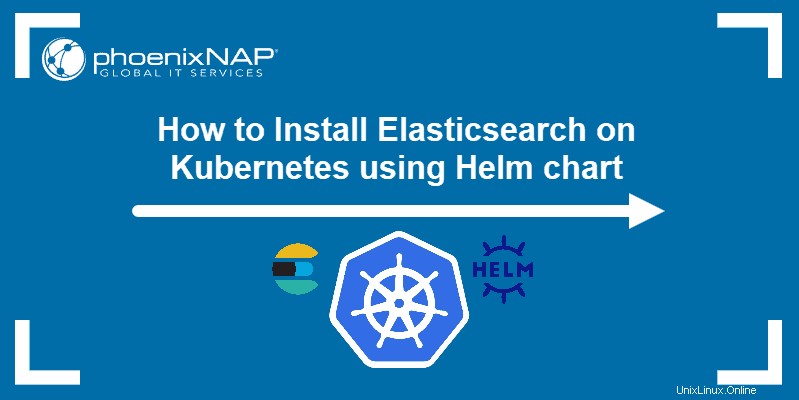
Předpoklady
- Cluster Kubernetes (můžete jej vytvořit pomocí minikube)
- nainstalován nástroj příkazového řádku kubectl
- Nainstalován správce balíčků Helm
Nastavte Kubernetes Cluster pro Elasticsearch
1. Nejprve spusťte Minikube. Víceuzlový cluster pro Elasticsearch vyžaduje značné systémové prostředky, takže se ujistěte, že jste přidělili dostatek CPU a paměti pomocí --cpus a --memory možnosti:
minikube start --cpus 4 --memory 8192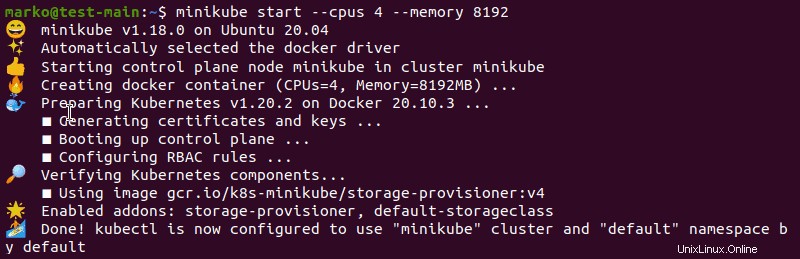
Důležité: Pokud jste dříve provozovali cluster Minikube na stejném systému, nemůžete použít výše uvedené možnosti k alokaci prostředků. Chcete-li spustit nový cluster, použijte minicube delete příkaz k odstranění předchozího clusteru a poté pokračujte podle pokynů.
2. Zkontrolujte, zda váš cluster funguje správně zadáním:
kubectl cluster-infoVýstup potvrzuje, že je spuštěna řídicí rovina Kubernetes a KubeDNS:

Nasaďte Elasticsearch s Helm
1. Chcete-li zahájit instalaci Elasticsearch, přidejte elastic úložiště v Helmu:
helm repo add elastic https://helm.elastic.co
2. Nyní použijte curl příkaz ke stažení values.yaml soubor obsahující konfigurační informace:
curl -O https://raw.githubusercontent.com/elastic/helm-charts/master/elasticsearch/examples/minikube/values.yaml
3. Použijte helm install a values.yaml soubor k instalaci tabulky kormidla Elasticsearch:
helm install elasticsearch elastic/elasticsearch -f ./values.yaml
-f možnost umožňuje zadat yaml soubor se šablonou. Pokud si přejete nainstalovat Elasticsearch do konkrétního jmenného prostoru, přidejte -n možnost následovaná názvem jmenného prostoru.
helm install elasticsearch elastic/elasticsearch -n [namespace] -f ./values.yamlVýstup potvrzuje stav aplikace jako nasazené a nabízí další možnosti pro testování instalace:
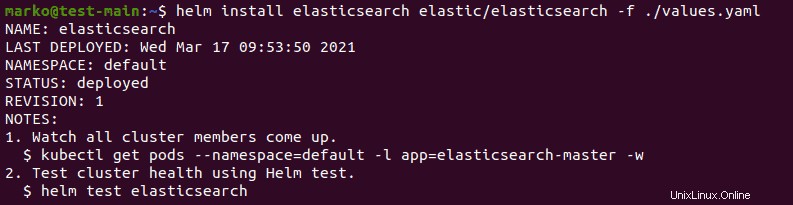
4. První možností je použít get pods příkaz ke kontrole, zda jsou členové klastru nahoře:
kubectl get pods --namespace=default -l app=elasticsearch-master -w
Jakmile je READY sloupec ve výstupu je zcela vyplněn 1/1 záznamy, všichni členové clusteru jsou nahoře:

Další možností je použít helm test příkaz ke kontrole stavu clusteru:
helm test elasticsearch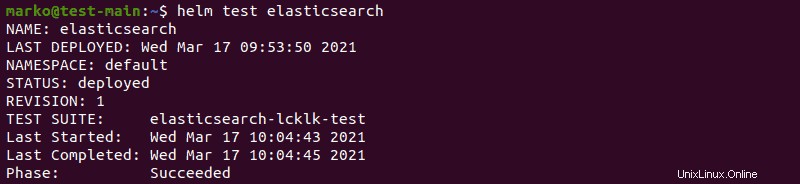
5. Jakmile úspěšně nainstalujete Elasticsearch, použijte kubectl port-forward příkaz k předání na port 9200 :
kubectl port-forward svc/elasticsearch-master 9200
Chcete-li pokračovat v používání terminálu po provedení port-forward spusťte příkaz v jiném okně terminálu.
Nainstalovat Kibana
1. Chcete-li nainstalovat Kibana nad Elasticsearch, zadejte následující příkaz:
helm install kibana elastic/kibanaVýstup potvrzuje nasazení Kibana:

2. Zkontrolujte, zda jsou všechny moduly připraveny:
kubectl get podsKibana modul se zobrazuje pod moduly Elasticsearch:

3. Přepošlete Kibana na port 5601 pomocí kubectl :
kubectl port-forward deployment/kibana-kibana 5601
4. Po nastavení přesměrování portů otevřete Elasticsearch a GUI Kibana zadáním http://localhost:5601 ve vašem prohlížeči:
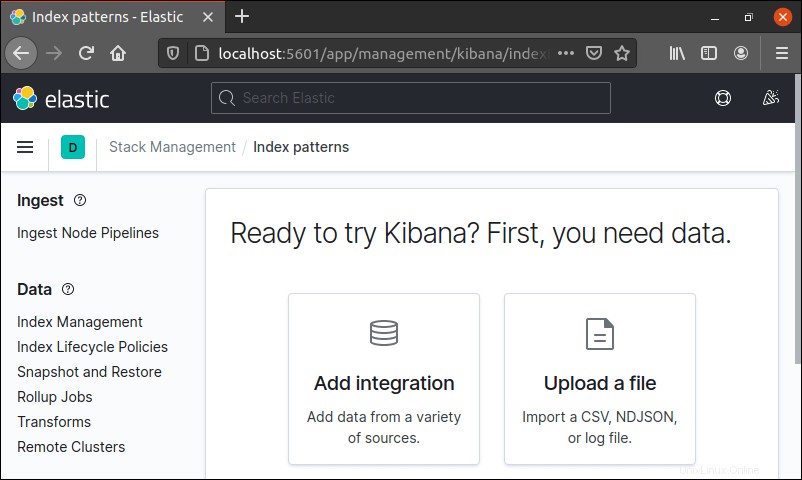
Nainstalovat Metricbeat
Instalace Metricbeat se řídí stejným vzorem jako instalace Kibana.
1. Použijte Helm k provedení install příkaz:
helm install metricbeat elastic/metricbeat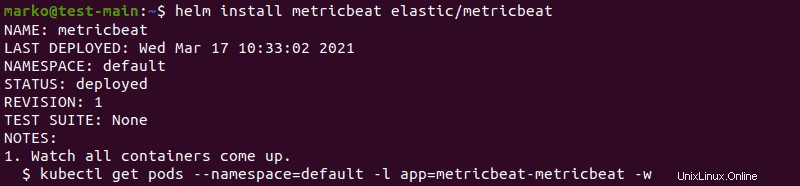
2. Zkontrolujte, zda jsou moduly Metricbeat v provozu:
kubectl get pods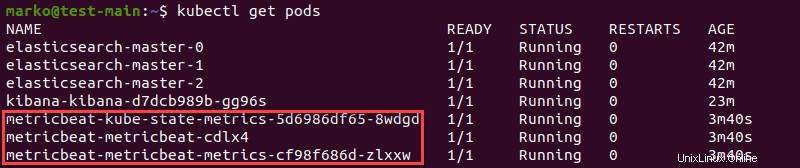
3. Chcete-li zobrazit indexování metrik Elasticsearch, použijte curl příkaz:
curl localhost:9200/_cat/indices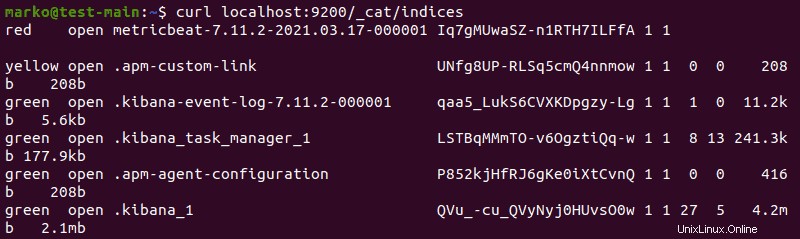
4. Navštivte Kibanu. Nyní budete moci vytvořit vzor indexu. Přejděte na Správa zásobníku> Vzory indexování :
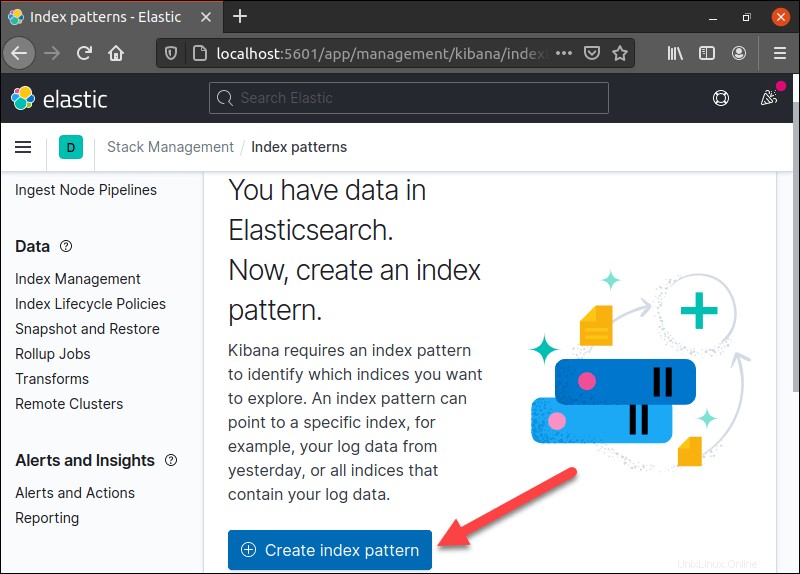
5. Klikněte na Create Index Pattern začněte pracovat s Kibanou.